如何取消显示“本地连接”图标并加快联网速度! 取消显示“本地连接”图标并加快联网速度的方法。
时间:2017-07-04 来源:互联网 浏览量:226
今天给大家带来如何取消显示“本地连接”图标并加快联网速度!,取消显示“本地连接”图标并加快联网速度的方法。,让您轻松解决问题。
家用电脑在未经设置的情况下,每次开机时系统托盘处会出现“本地连接“图标,且”宽带连接“程序需要等待”本地连接”完成连接后才能进行联网。具体方法如下:
1去掉系统托盘的图标:1.鼠标找到“网上邻居”图标,并右键选择“属性”;
2.这时跳出“网络连接”窗口,鼠标找到“本地连接”图标,并右键选择“属性”;
3.在“本地连接 属性”对话框中,将“连接后在通知区域显示图标”复选框的“√”去掉;
4.点击“确定”按钮即可。
2 3
3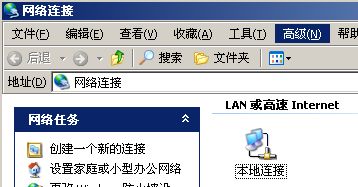 4
4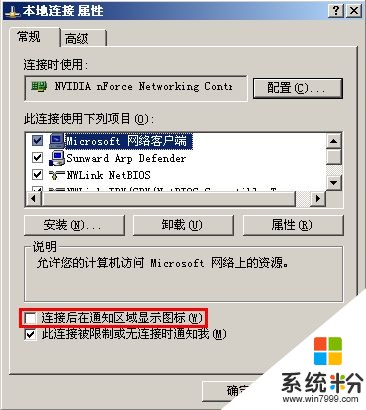 5解决因“本地连接”造成的开机时联网等待:
5解决因“本地连接”造成的开机时联网等待:6
1.鼠标找到“网上邻居”图标,并右键选择“属性”;
72.在跳出“网络连接”窗口中,鼠标找到“本地连接”图标,并右键选择“属性”;
83.在“本地连接 属性”对话框中,找到“此连接使用下列项目”菜单;
94.选择“Internet协议(TCP/IP)”,并点击“属性”按钮;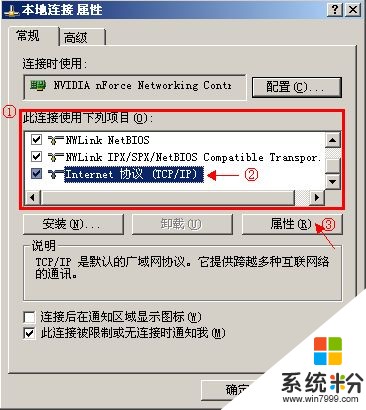 10
105.这时跳出“Internet协议(TCP/IP)属性”对话框;
116.选择“使用下面的IP地址”单选框;
127.其中“IP地址”中填写:192.168.1.2,“子网掩码”填写:255.255.255.0,“默认网关”填写:192.168.1.1;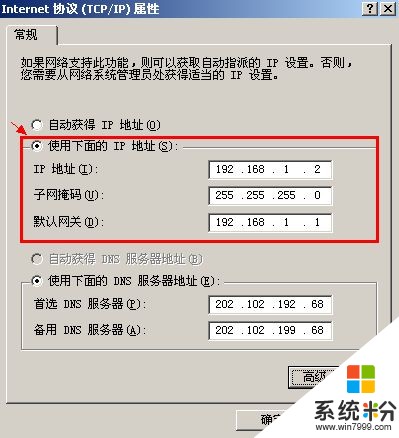 13
138.点击“确定”按钮即可。
以上就是如何取消显示“本地连接”图标并加快联网速度!,取消显示“本地连接”图标并加快联网速度的方法。教程,希望本文中能帮您解决问题。
我要分享:
相关教程
- ·网络本地连接图标不见了怎么解决 网络本地连接图标不见了怎么处理
- ·笔记本电脑增加显示器 笔记本电脑如何连接显示器并扩展显示
- ·电脑本地连接显示未连接该怎么办 网线正常但是本地连接不对该怎么办
- ·怎样解决Windows7系统下本地连接显示网络电缆被拔出 如何解决Windows7系统下本地连接显示网络电缆被拔出
- ·Windows7能上网但网络图标显示正在连接如何解决 Windows7能上网但网络图标显示正在连接怎样解决
- ·WiFi无法连接,总显示正在获取IP地址怎么解决 WiFi无法连接,总显示正在获取IP地址如何解决
- ·戴尔笔记本怎么设置启动项 Dell电脑如何在Bios中设置启动项
- ·xls日期格式修改 Excel表格中日期格式修改教程
- ·苹果13电源键怎么设置关机 苹果13电源键关机步骤
- ·word表格内自动换行 Word文档表格单元格自动换行设置方法
电脑软件热门教程
- 1 U大师U盘启动盘克隆工具怎样克隆U盘 U大师U盘启动盘克隆工具克隆U盘的方法有哪些
- 2 电脑音箱有回音?
- 3 电脑直接拔掉电源后很卡怎么解决 电脑直接拔掉电源后很卡怎么处理
- 4华为手机微信拍照不保存相册 微信拍照怎么设置保存到手机相册
- 5iphone苹果手机QQ如何抢口令红包 iphone苹果手机QQ抢口令红包的方法
- 6手机运行慢、手机卡、手机死机解决办法,怎麽解决手机运行慢、手机卡、手机死机的问题
- 7爱奇艺开启泡泡签到提醒的开启教程 爱奇艺泡泡签到提醒功能怎么开启
- 8360免费wifi 无线网卡怎么用 360免费wifi 无线网卡的使用方法
- 9怎样调整视觉效果功能让电脑飞速运行? 调整视觉效果功能让电脑飞速运行的方法
- 10mac笔记本怎么删除软件 苹果电脑如何完全卸载软件
